Slik skriver du ut fra din iPhone 5 i iOS 7 Safari Browser
IPhone 5-enheten din bruker en interessant utskriftsfunksjon som gjør det mulig å skrive ut visse artikler ganske enkelt. Det krever ikke at du installerer noen skriverdrivere eller gjør noe med telefonen din. Det eneste kravet er at du er koblet til det samme trådløse nettverket som en skriver som er kompatibel med AirPrint-protokollen, og deretter kan du fortsette med å skrive ut et dokument så enkelt du kan dele en nettstedslink på Facebook.
Så hvis du har lurt på hvordan du skal skrive ut fra Safari i iOS 7, følg trinnene nedenfor for å lære hvordan.
Bruke AirPrint i Safari i iOS 7
Som nevnt tidligere, må du ha tilgang til en skriver som er kompatibel med AirPrint. Mange nyere trådløse skrivere har den muligheten, men du kan sjekke denne listen fra Apple for å se om skriveren din er i stand til å godta utskriftsjobber fra iOS 7 iPhone 5. Når du har bestemt at du har en AirPrint-kompatibel skriver, bare følg veiledning nedenfor for å skrive ut en webside fra iOS 7 Safari-nettleseren.
Trinn 1: Start Safari -nettleseren.

Trinn 2: Bla gjennom til websiden du vil skrive ut.

Trinn 3: Trykk på Del- ikonet nederst på skjermen. Hvis deleikonet som er uthevet nedenfor ikke er synlig, kan det hende du må bla opp på skjermen for å få frem den nederste verktøylinjen.
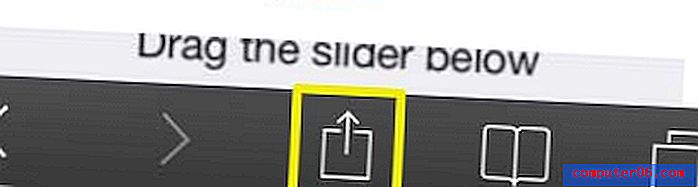
Trinn 4: Bla fra høyre til venstre i den nederste raden med ikoner, og trykk deretter på Print- ikonet.
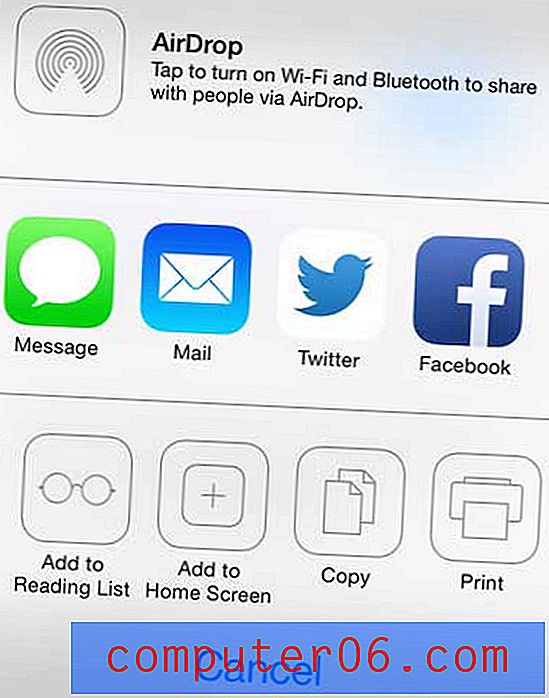
Trinn 5: Trykk på Velg skriver- knappen øverst på skjermen.
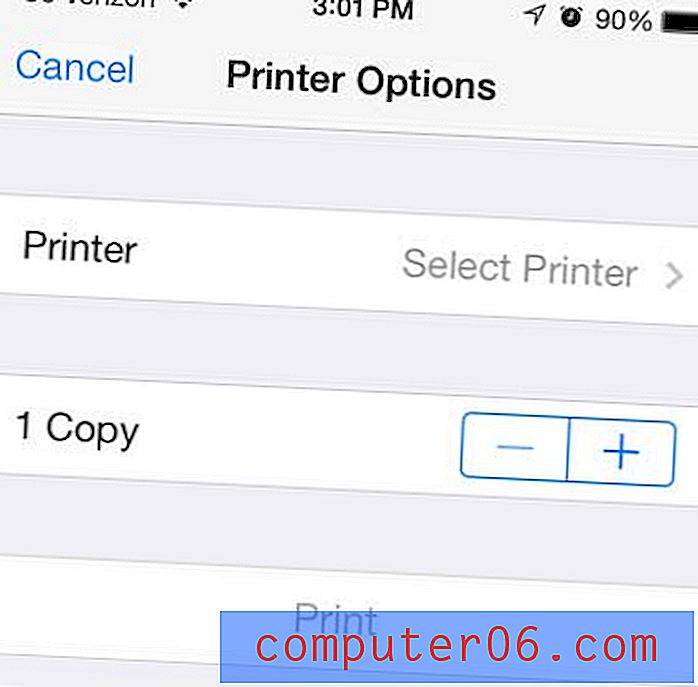
Trinn 6: Velg AirPrint-skriveren du vil skrive ut websiden til.
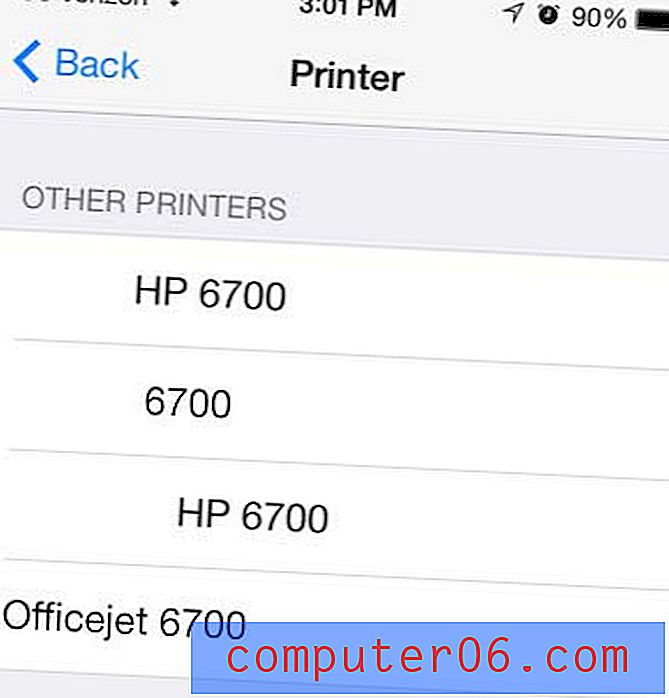
Trinn 7: Trykk på Print- knappen midt på skjermen.
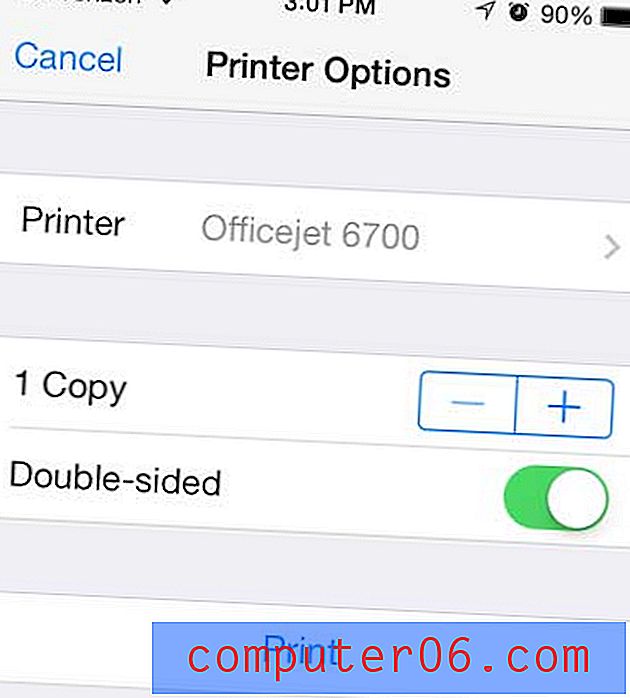
Det er flere andre apper der du også kan skrive ut, inkludert post, notater og bilder. Metoden for hver av disse appene er lik metoden beskrevet ovenfor.
Det er et par interessante nye funksjoner i iOS 7 som kan være svært nyttige. En av disse funksjonene er muligheten til å øke størrelsen på skriften på din iPhone 5.



